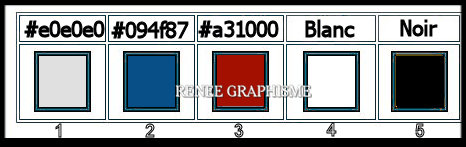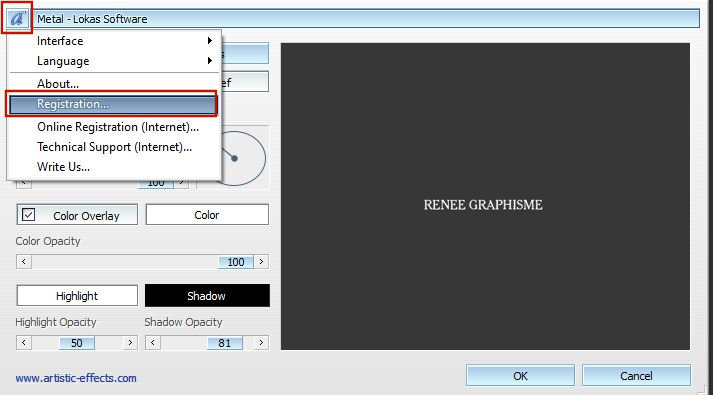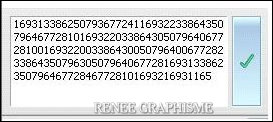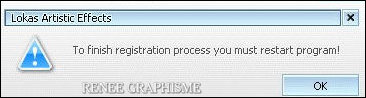|
On commence
Happy Halloween 2020

- Styles et textures
- Avant plan couleur No 1 et Arrière plan No 2
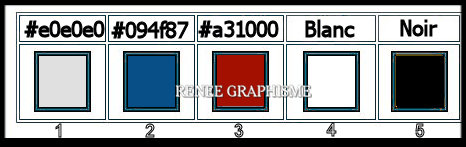
1. Ouvrir une image
de 1100 x 650 Pixels – Transparente
2. Effets – Modules
externes – Medhi- Wavy Lab 1.1
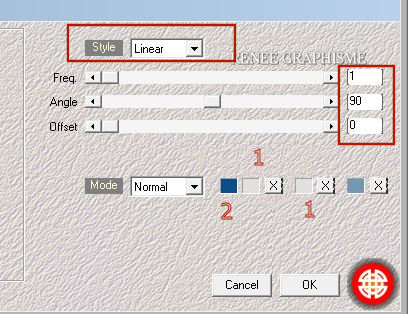
3. Effets –
Unlimited 2.0- VM Distorsion – Vision Impossible par
defaut
4. Effets –
Unlimited 2.0- VM Toolbox- Instant Tile 77/31
-. Refaire une
seconde fois ce filtre
5. Effets - Unlimited
20. - Kiwis Oelfilter – Neontraum
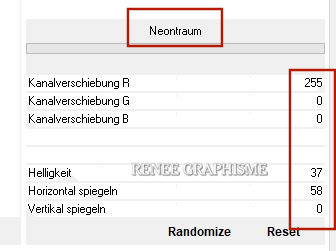
6. Editer copier –
Editer coller comme nouveau calque –‘’ Halloween
2020-Image1 ‘’
7. Effets – Effets
d’image- Mosaïques sans jointures
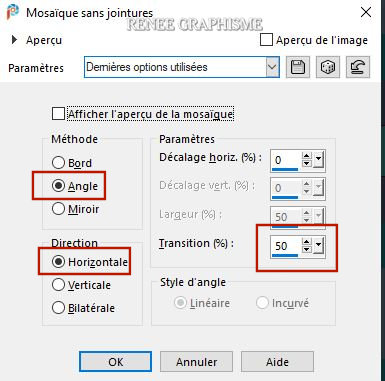
8. Effets – Modules
externes- Flaming Pear –Flexify 2
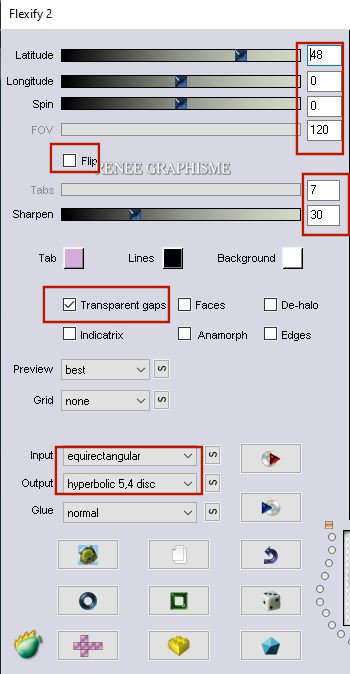
9. Calques – Nouveau
calque raster
10. Activer Pot de
peinture
 - Remplir de blanc - Remplir de blanc
11. Calques –
Nouveau calque de masque à partir d’une image ‘’
@nn_051013_mask_310_tdstudio.jpg’’

- Calques –
Fusionner le groupe
12. Effets – Modules
externes – Mura’s Meister – Perspective Tiling
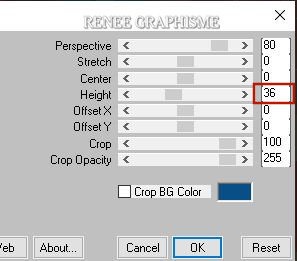
13. Calques -
Dupliquer
14. Effets – Effets
de Distorsion- Vagues
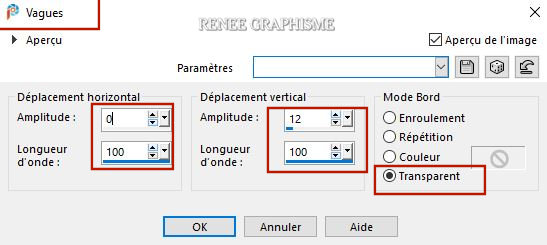
15. Editer copier –
Editer coller comme nouveau calque ‘’
Halloween2020-Image2’’
16. Outil sélectionner ( K) - Placer avec ces réglages
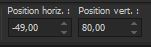 -49
/ 80 -49
/ 80
Touche ''M''pour désélectionner
17. Effets – Modules
externes – Xero – Porcelain
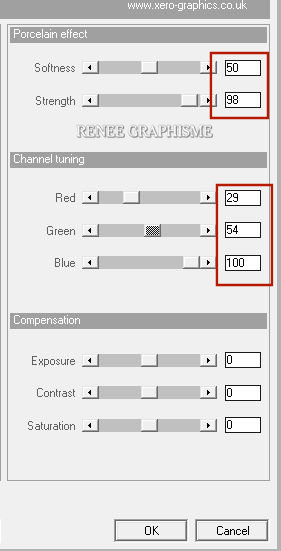
18. Calques - Nouveau
calques raster
19.
Sélections - Charger- Enregistrer une
sélection à partir du disque - Charger la sélection
‘’Halloween-202-1’’
- Pot de peinture
 – Remplir de la couleur No 3 – Remplir de la couleur No 3
DESELECTIONNER
20. Effets – Modules
externes- Bordermania – Filter Options Round Button # 1
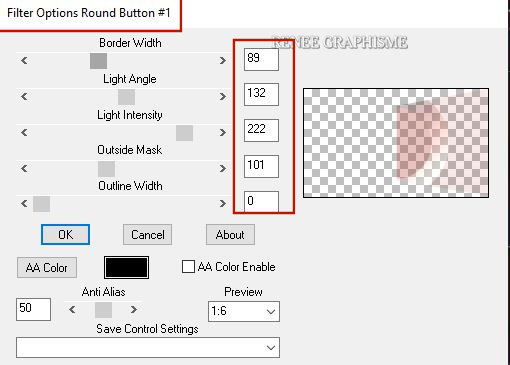
21. Effets – Modules
externes – FM Tile Tools – Saturation Emboss par défaut
22. Descendre
Opacité du calque à 71
23. Calques –
Nouveau calque raster
24.
Sélections - Charger- Enregistrer une
sélection à partir du disque - Charger la sélection’’’Halloween-202-2’’
25. Pot de peinture
 - Remplir de blanc - Remplir de blanc
DESELECTIONNER
26. Effets – Modules
externes – Mura’s Meister – Copies
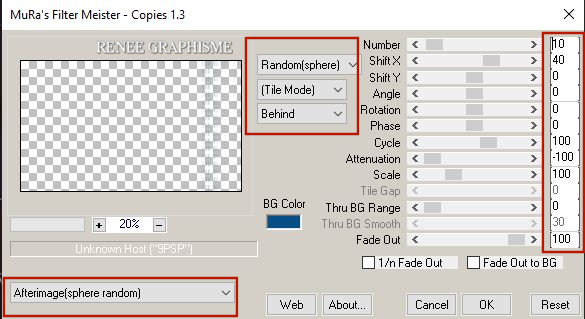
27. Effets - Effets
de distorsion – Coordonnées polaires
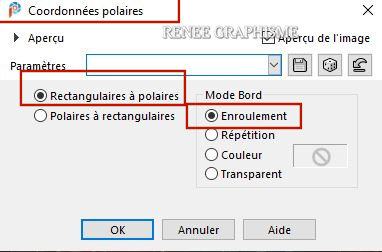
28. Effets – Effets
de Distorsion – Vent
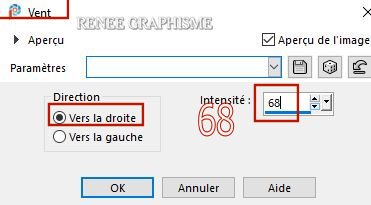
29. Filtre
personnalisé – Emboss 3 - Par défaut
30. Calques –
Nouveau calque raster
31. Effets – Modules
externes – Axion – Lens Flare
- Attention choisir
dans Load Setttings >>>LW.LNS ok
- Ensuite mettre les
paramètres
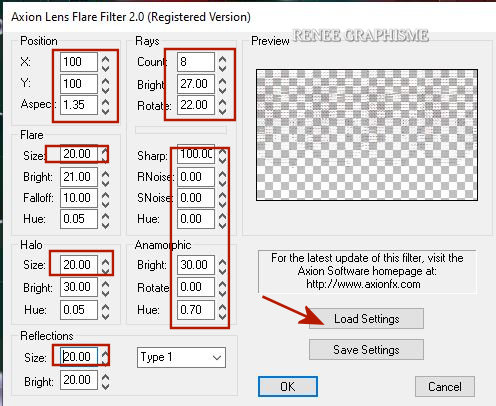 OK
OK
32. Propriété du
calque – Mode Ecran
- Laissez de côté ce travail
pour l’instant
33. Ouvrir une
nouvelle image 350 x 500 en blanc- Transformer en calque
raster
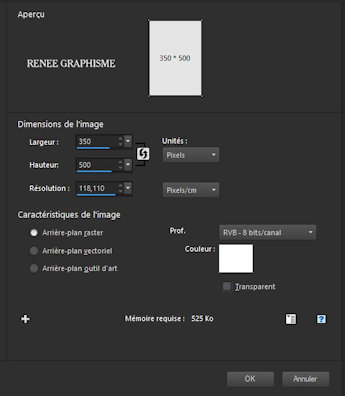
34. Effets - Effets textures
– Textiles – Blanc et couleur No 2
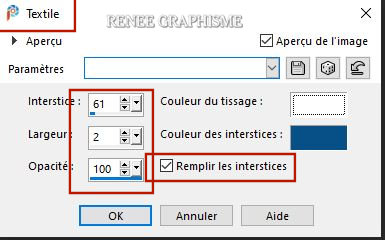
35. Activer la
baguette magique - sélectionner la grille comme
ceci(zoomer si nécessaire)
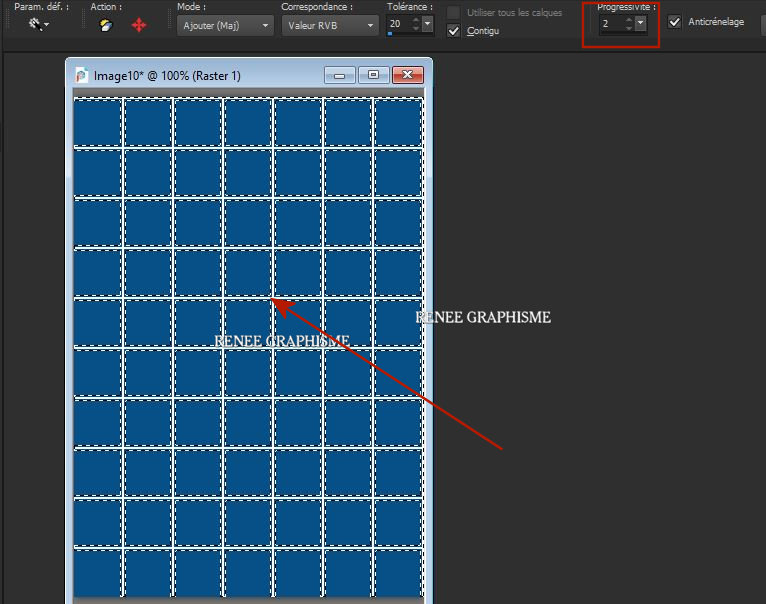
36. Sélections –
Inverser
DELETE

37. Sélections -
Inverser
38. Effets – Effets
3 D – Biseautage intérieur / Blanc
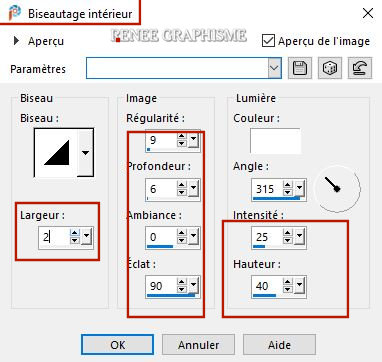
39. Effets- Modules
externes – Lokas sofware – Metal
Attention
pour ce filtre
- A l'ouverture du
filtre Lokas
- Cliquez sur A pour
enregistrer son code d'activation dans registration
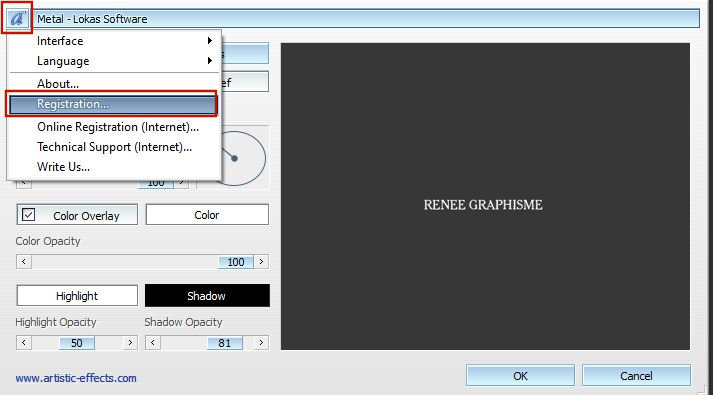
- Générer un code
avec le crack
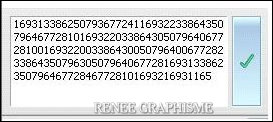
-Sélectionner le
code en le bleuissant
-
Ctrl + V pour copier-coller
le code en place

- Clic sur OK
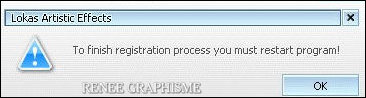
- Clic sur Cancel
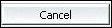
- La il va fonctionner
– Placer les paramètres comme sur capture
Faire >>OK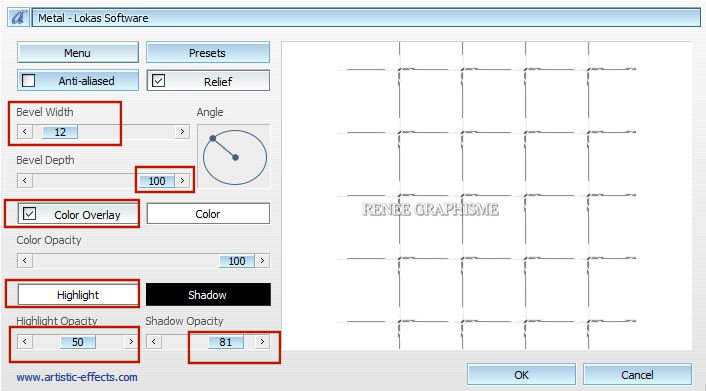
DESELECTIONNER
40. Editer - Copier
(grille)
-
Revenir sur le travail laissé de côté
41. Editer - Coller
comme nouveau calque
42. Objets - Aligner
– Droite- Aligner –Bas
43. Effets – Effets
Géométrique – Perspective Horizontale
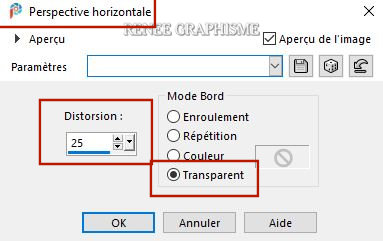
44. Coller en place
les tubes à votre goût pour décorer
- Pour Moi les tubes
sont ‘’Halloween2020- /Image3 /Image4 / Image 5 et Image
6’’- Placer
45. Editer copier –
Editer coller comme nouveau calque ‘’
Renee_TUBES_Halloween-2020’’
46. Image
redimensionner a 80% - Tous calques décochés - Placer en
bas a droite
47. Calques
Réorganiser – Descendre sous le calque raster 7 ( Grille
)
- Se placer sur le
Raster 1
48. Effets –
Unlimited 2.0- Kiwis Oelfilter - 3,5 Promille par defaut
49. Image – Ajouter
des bordures de 1 Pixel en Noir
50. Image – Ajouter
des bordures 25 Pixels en blanc
51. Image – Ajouter
des bordures de 2 Pixels en Noir
52. Image – Ajouter
des bordures de 50 Pixels en blanc
53. Coller le titre
ou en écrire un a votre goût – Placer
54. Editer copier –
Editer coller comme nouveau calque ‘’ deco renee
halloween cadre’’
55. Objets – Aligner
en bas
56. Calques –
Fusionner tous
57. Image -
Redimensionner a 1005 Pixels de large
C'est terminé- Merci
Renée
Écrite le
08-07-2020
et
mis en place
le 2020
*
Toute ressemblance avec une leçon existante est une pure
coïncidence
*
N'oubliez pas de remercier les gens qui travaillent avec
nous et pour nous j'ai nommé les tubeurs et
les traductrices Merci
|

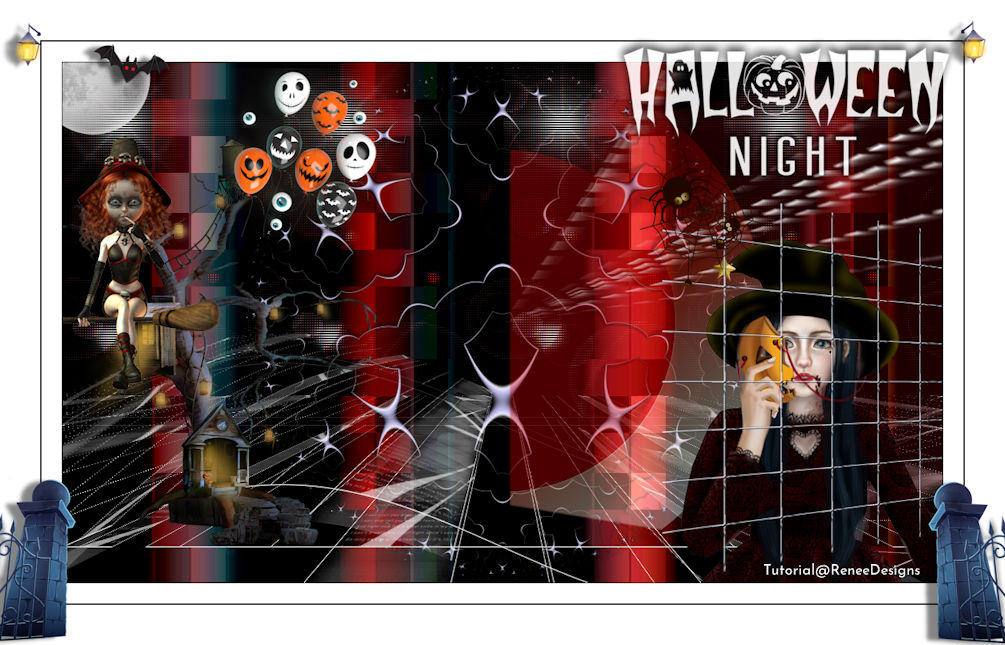
 Traduit
Traduit